winxp麦克风不出声怎么办|winxp麦克风修复方法
时间:2016-12-07 来源:互联网 浏览量:
当用户在网上用QQ与朋友视频聊天的时候,却发现对方没办法听到自己说的话,那么winxp麦克风不出声怎么办?想知道修复方法的话,可以看看以下的教程。

winxp麦克风修复方法:
第一步:确认麦克风插孔是否连接正确,一般带麦克风的耳机都有两组接线插头,一组为绿色插头(即耳机音频信号),另一组为红色插头(即麦克风信号输入);首先确认红色插头应当连接到电脑面板对应的红色插孔中(通常情况下会有耳机和麦克风图标标识)。
第二步:确认声卡驱动程序是否正常,点击“开始”菜单——》选择“运行”——》在运行中输入“Devmgmt.msc”(不含引号),点击确定打开设备管理器——》在设备管理器的任意位置查看是否出现带有感叹号或问号的项目,再展开“声音、视频和游戏控制器”前面的+号,查看下方是否有带感叹号或问号的项目——》如果有,说明声卡驱动不正常或未安装——》下载安装驱动精灵,在“基本状态”中点击“驱动升级”——》升级完声卡驱动之后重新启动计算机,在尝试语音通话。

第三步:鼠标右键点击任务栏右下角的音量图标——》选择“打开音量控制”——》点击左上角的“选项”——》选择“属性”——》弹出“属性”对话框“显示下列音量控制”下方的所有项目前都打上勾,点击确定——》在“音量控制”窗口中查看是否有项目处于静音状态,去掉所有项目下方的静音前面的勾,再将所有项目的音量调整为最大,然后尝试与对方语言聊天。
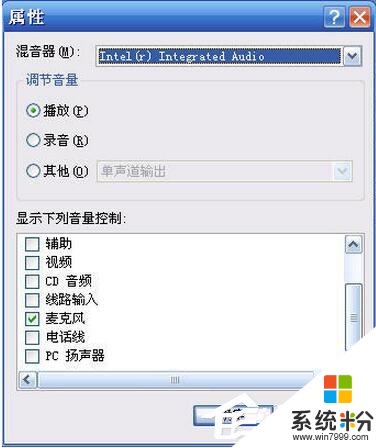
第四步:调整QQ语言设置,打开QQ面板——》点击最下方的齿轮图标(系统设置)——》系统设置窗口中单击“好友和聊天”——》在选择“语言视频”——》右边窗口中点击“语言设置”——》弹出的“语音视频”窗口中去掉“自动调节麦克风音量”前面的勾,然后将麦克风图标的音量拉大最大——》再将“自动放大麦克风音量”前面打上勾——》在尝试语音通话。
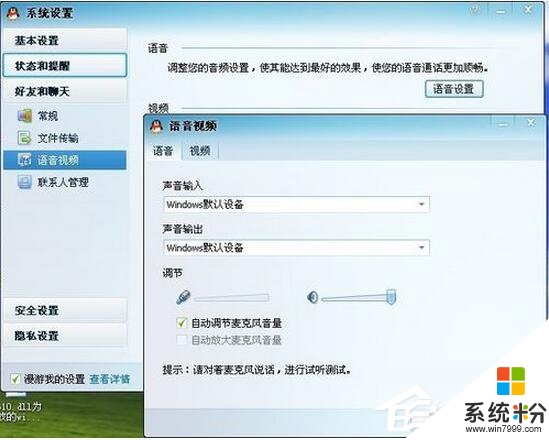
第五步:如果上述步骤都无法解决“麦克风不能说话”说话的问题,请点击“开始”菜单——》选择“所有程序”——》鼠标指向“附件”——》再指向“娱乐”——》选择“录音机”——》打开“录音机”窗口之后,点击圆形录音按钮,开始录音——》对着麦克风说话,看波形是否发生变化——》等到录音完毕,点击播放按钮,听听是否有声音,如果没有声音说明麦克风已经损坏的可能性很大。

小提示:
按照上述步骤如果无法解决,您还可以尝试借朋友的麦克风插到自己电脑上试试,就能验证是不是你的麦克风坏了,而来确定要不要重新买一个新的。
以上就是【winxp麦克风不出声怎么办】的全部内容,出现相同情况的用户不妨参考以上内容操作试试,希望这篇分享能帮助到大家。还有其他的电脑操作系统下载后使用的技巧需要了解的话,欢迎上系统粉官网查看。
Xp系统教程推荐
- 1 xp系统ie8安装失败怎么解决 新萝卜家园XP升级ie8失败的排查方法有哪些
- 2 windous xp台式电脑怎样启用休眠功能 windous xp台式电脑启用休眠功能的方法有哪些
- 3 索尼手机4.4系统安装激活XPosed框架的方法有哪些 索尼手机4.4系统如何安装激活XPosed框架
- 4WinXP不显示完整文件夹路径该是如何处理? WinXP不显示完整文件夹路径该处理的方法有哪些?
- 5XP改系统登录名时如何把CMD默认提示路径也更改 XP改系统登录名时怎样把CMD默认提示路径也更改
- 6xp系统u盘格式如何解决 深度技术xp系统转换U盘格式的方法有哪些
- 7WinXP文件无法复制路径太深的解决方法有哪些 WinXP文件无法复制路径太深该如何解决
- 8xp系统里,怎样快速将U盘FAT32格式转换成NTFS格式功能? xp系统里,快速将U盘FAT32格式转换成NTFS格式功能的方法?
- 9xp系统如何开启远程连接网络级别身份验证功能 xp系统怎么开启远程连接网络级别身份验证功能
- 10开启Guest账户后深度技术XP系统无法访问网络怎么解决 开启Guest账户后深度技术XP系统无法访问网络如何解决
Xp系统热门教程
- 1 xp电脑怎么混搭主题|xp系统设置个性主题方法
- 2 装winxp系统提示示code:5555h错误怎么解决
- 3 xp系统桌面上的图标变大了如何调回去? xp系统桌面上的图标变大了调回去的方法
- 4windows xp系统的字体如何改变【图文教程】
- 5windows xp sp2自带防火墙设置
- 6winXP电脑中的打印机无法实现双面打印怎么解决? winXP电脑中的打印机无法实现双面打印怎么处理?
- 7台式机u盘如何重装xp系统教程 台式机u盘重装xp系统教程的方法
- 8xp纯净版系统下载加密文件打不开解决方法,怎麽解决xp纯净版系统下载加密文件打不开的问题
- 9winxp系统剪贴板功能怎么开启,xp系统剪贴板功能开启的方法
- 10请问不同系统局域网共享怎么设置 xp系统怎么设置局域网共享
最新Xp教程
- 1 XP打印机驱动安装失败怎么办?
- 2 winxp系统本地连接不见了怎么办
- 3 xp系统玩war3不能全屏怎么办
- 4xp系统开机蓝屏提示checking file system on c怎么解决
- 5xp系统开始菜单关机键消失了怎么办
- 6winxp系统开启AHCI操作的方法有哪些 winxp系统开启AHCI操作的方法有哪些
- 7进入XP系统后,操作迟延太久如何解决 进入XP系统后,操作迟延太久解决的方法有哪些
- 8Win8.1专业版资源管理器explorer.exe频繁重启的解决方法有哪些 Win8.1专业版资源管理器explorer.exe频繁重启该如何解决
- 9xp系统ie8安装失败怎么解决 新萝卜家园XP升级ie8失败的排查方法有哪些
- 10大地 XP系统验证码显示小红叉,无法输入网页验证码怎么解决 大地 XP系统验证码显示小红叉,无法输入网页验证码怎么处理
